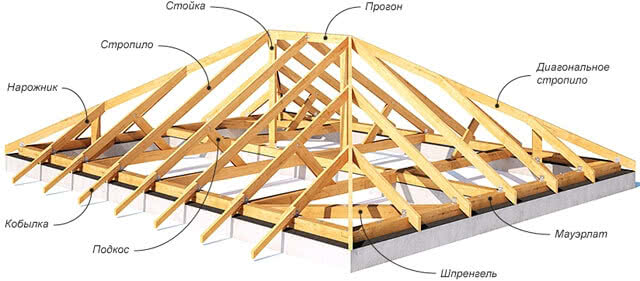Мигание светодиодом на плате Arduino из браузера
1. Запустите и настройте внешний вид Arduino Web Editor по своему желанию (пункт меню Preferences).
2. Соедините плату Arduino или Genuino с вашим компьютером. Платы и последовательные порты, к которым они подключены, автоматически определяются Arduino Web Editor и отображаются в специальном списке – выберите из этого списка ту плату, с которой хотите работать.
3. Начнем работу с самого простого примера. Для этого выберите в меню слева пункт ‘Examples’ (примеры), затем ‘Basic’ (основные) и затем ‘Blink’ (мигание). После этого код скетча для мигания светодиодом высветится в поле кода.
4. Чтобы загрузить его в вашу плату нажмите кнопку ‘Upload ’. Пока код скетча будет проверяться и загружаться в плату на месте этой кнопки появится метка ‘BUSY’ (занято). Если загрузка скетча в плату прошла успешно внизу окна вывода данных появится сообщение “Success: Done uploading”.
5. После загрузки скетча в плату светодиод на ней начнет мигать – поздравляем, вы успешно загрузили программу мигания светодиодом в вашу плату.
6. Иногда новые платы Arduino/Genuino уже при изготовлении программируются программой мигания светодиодом. Так как же в этом случае понять что вы успешно загрузили программу мигания светодиодом в плату? Да очень просто. Просто уменьшите задержку в представленном примере и после этого загружайте его в плату – если все прошло успешно, то вы заметите что светодиод начнет мигать быстрее чем он мигал до этого.
Подключение вашей платы Arduino к компьютеру
После того как вы установили Arduino IDE на свой компьютер следующим логичным шагом будет подключение платы Arduino UNO к компьютеру. Чтобы сделать это просто используйте кабель для программирования (синего цвета) и соедините его с платой Arduino и USB портом вашего компьютера.
Синий кабель для программирования может выполнять следующие три функции:
- Он запитывает плату Arduino UNO, то есть чтобы обеспечить выполнение программ на ней необходимо просто запитать ее с помощью USB кабеля.
- Через него программируется микроконтроллер ATmega328, находящийся на плате Arduino UNO. То есть код программы пересылается из компьютера в микроконтроллер именно по этому кабелю.
- Он может функционировать в качестве кабеля для последовательной связи, то есть с его помощью можно передавать данные с Arduino UNO в компьютер – это полезно для целей отладки программы.
После того как вы подадите питание на плату Arduino UNO на ней загорится маленький светодиод – это свидетельствует о том, что на плату подано питание. Также вы можете заметить как мигает другой светодиод – это результат работы программы по управлению миганием светодиода, которая по умолчанию загружена в вашу плату ее производителем.
Поскольку вы подключаете плату Arduino в первый раз к компьютеру необходимо некоторое время чтобы драйвера для нее успешно установились. Чтобы проверить правильно ли все установилось и определилось откройте «Диспетчер устройств (Device manager)» на вашем компьютере.
В диспетчере устройств откройте опцию «Порты» “Ports (COM & LPT)”, кликните на ней и посмотрите правильно ли отображается там ваша плата.
При этом стоит отметить, что не стоит обращать внимание на то, какой номер порта отобразился у вашей платы Arduino – он может, к примеру, выглядеть как CCH450 или что то подобное. Этот номер порта просто определяется производителем платы и больше ни на что не влияет
Если вы не можете в диспетчере устройств найти опцию “Ports (COM & LPT)”, то это означает, что ваша плата не корректно определилась компьютером. В большинстве случает это означает проблему с драйверами – по какой то причине они автоматически не установились для вашей платы. В этом случае вы должны будете вручную установить необходимые драйверы.
В некоторых случаях в указанной опции диспетчера устройств может отобразиться два COM порта для вашей платы и вы не будете знать какой из них правильный. В этой ситуации отключите и снова подключите плату Arduino к компьютеру – какой из COM портов при этом будет появляться и исчезать, значит тот и правильный порт.
Следует помнить о том, что номер COM порта будет изменяться при каждом новом подключении вашей платы к компьютеру – не пугайтесь, в этом нет ничего страшного.
Настройка Arduino IDE
После установки необходимо настроить программу. Сделать это очень легко:
1. Сначала подключите вашу ардуинку к компьютеру с помощью USB кабеля.
2. Потом перейдите в «Пуск >> Панель управления >> Диспетчер устройств«. Там надо найти «Порты COM и LPT». В этом списке будет указана ваша arduino и порт к которому она подключена (COM2). Запомните это значение.
Arduino Uno в диспетчере устройств
3. Теперь запускаем Arduino IDE и сразу идем в меню «Инструменты >> Порт«. Там необходимо выбрать тот COM порт, который вы запомнили.
Выбор COM порта
4. Далее надо выбрать плату. Для этого в меню»Инструменты >> Платы» выбираете модель вашей платы.
Выбор платы ардуино
На этом настройка закончена. Не забывайте, что эти настройки придется менять если вы подключите плату к другому USB порту или будите использовать другую плату.
KY-009, модуль RGB SMD светодиода
|
Модуль RGB SMD светодиода |
| Заменяется на модуль 2020 или 5050 RGB SMD. Стоимость начинается от 1 р за штуку, высылается правда большими партиями, но если поискать то можно найти и поштучно, сам же модуль от 50 р. |
| Довольно привлекательный модуль для начинающих. Позволяет работать с RGB матрицей и получать буквально все цвета светового спектра используя ШИМ выходы контроллера. Поставляется БЕЗ токоограничивающих резисторов, поэтому при установке не забудьте их установить. Возможно заменить на обычный RGB светодиод, все зависит от предназначения и места установки. Недостаток- занимает сразу 3 ШИМ выхода микроконтроллера для полноценной работы. Достоинства- можно визуализировать процесс переключением цветов светодиода. Например: зеленый- работа, красный- остановка или аварийный стоп, синий- настройка и т.д. Кроме того в устройствах с температурными датчиками можно визуализировать степень нагрева термоэлемента. Т.е. чем большую температуру имеет датчик тем «краснее» светодиод и наоборот, чем холоднее- тем «синее». |
Дополнительные модули и сенсоры
Полностью раскрыть потенциал Arduino позволяют дополнительные модули, подключающиеся к выводам платы, которые называют пинами (англ. — pin).
Наиболее интересные и популярные модули расширения:
- 3D-джойстик. Своеобразный программируемый 3D-стик, способный стать способом управления спроектированного механизма или робота;
- Bluetooth-модуль. Даёт возможность управления механизмом или обменом данными через Bluetooth;
- EasyVR Shield 3.0. Разработка, служащая для распознавания голосовых команд;
- Espruino Pico. Контролер, позволяющий выполнять Java-скрипты, расширяя варианты применения платы;
- GPRS Shield. Расширение, позволяющее принимать и отправлять голос, SMS и GPRS-данные;
- Motor Shield. Подключаемый модуль, позволяющий программно управлять двумя моторчиками;
- Power Bank. Аккумулятор для переносных компактных модулей на 2000 МАч.
- Датчики влажности, температуры и т.п.:- датчик дождя,- датчик расстояния,- датчик температуры,- детектор пыли,- GPS приемник,- и др.
Это далеко не весь список, а лишь популярные и распространённые дополнения.
Существуют разнообразные подключаемые картридеры, акселерометры, передатчики и модули для разнообразных сфер жизнедеятельности. Arduino начинает эффективно применяться даже в медицине.
Почему Arduino становится такой популярной
Совсем недавно еще никто не слышал об Ардуино. И до сих пор многих отпугивают слова: программируемый микроконтроллер, одноплатный компьютер, система для разработки устройств автоматизации. На деле все гораздо проще. Именно благодаря простоте и дешевизне Ардуино получила такую популярность. Существуют и другие проекты со схожими целями. Но ардуино обладает рядом преимуществ:
- Низкая стоимость. Ардуино можно купить всего за 2$
- Кроссплатформенность. Программное обеспечение ардуино очень универсально. Есть версии для большинства операционных систем.
- Arduino IDE. Это очень простая в освоении и удобная в использовании среда разработки. Она устанавливается и настраивается всего за несколько кликов мышкой.
- Открытый исходный код. Это позволяет людям создавать свои собственные функции и библиотеки. В интернете огромное количество готовых программных решений для любых целей. Вам не придется самостоятельно разбираться в принципах действия модулей. Вы можете скачать и установить готовую библиотеку, написанную для конкретного модуля, и использовать ее.
Ардуино для начинающих
Arduino – это возможность делать сложные и умные вещи просто. Идеальный вариант для первых шагов начинающих технических гениев. Вы можете легко собрать электронные схемы из готовых конструкторов и наборов, загрузить готовую программу, которую можно скачать совершенно бесплатно и начать использовать умное электронное устройство.
Arduino – это электронные платы, к которым можно подсоединять различные датчики, двигатели, экраны и много других электронных компонентов. Плата Ардуино будет управлять этими компонентами с помощью программы, который вы в нее загрузите. Самые популярные платы для начинающих – это Arduino Uno, Arduino Mega, Arduino Nano и Arduino Leonardo. Кроме этого есть множество других вариантов, подходящих для конкретных случаев.
Arduino – это еще и совершенно бесплатная среда программирования Arduino IDE, в которой можно писать программы (скетчи) для контроллера. Программа прошивается в микроконтроллер буквально одним нажатием на кнопку. Никаких особых знаний не требуется! Вы можете даже не писать программу – просто найти и скачать готовый скетч, который просто откроете в Arduino IDE.
Arduino – это сообщество инженеров, всегда готовых помочь советом. Это огромное количество сайтов с документацией, примерами и схемами. Начать можно с официального сайта, но кроме него сегодня появилось огромное количество сайтов на русском с форумом русскоязычных инженеров.
Аппаратная часть Arduino
Для начала стоит уяснить, что собой представляет микроконтроллер. По логике, это небольшое устройство, к которому подключаются все остальные элементы системы. Ардуино должен координировать их работу при помощи прописанных в нём скриптов, выдавая соответствующие электрические сигналы. Для стандартного МК Ардуино сигналом является 5 вольт – это единичка, а отсутствие сигнала – нолик.
Именно на таком принципе построено программирование двоичным кодом. Но от такой системы мы уже давно ушли, и потому к устройству можно подключать трансформаторы переменного тока и дополнительные резисторы, ведь некоторым модулям требуется ток в 3.2-4.7 Вольт.
Соответственно, аппаратная часть Ардуино в стандартной комплектации представлена чипом с постоянной памятью, набором из резисторов и транзисторов, а также несколькими пинами. Такая простая конструкция позволяет пользователю самому навешивать «улучшения» по необходимости.
С «коробки» в микроконтроллер устанавливается стандартная прошивка, способная распознавать базовые АТ команды. Пользователь может переустановить её или перепрошить Ардуино по желанию, но стоит учитывать, что без должного опыта вы можете получить бесполезную и неработающую плату.
Как несложно догадаться, изначально Ардуино – это лишь инструмент, который позволяет координировать работу всей системы. А делает он это при помощи встроенных в него библиотек, которые можно устанавливать в систему дополнительно, по необходимости. Вплоть до того, что вы можете поставить вспомогательную карту памяти, если не хватает места. А сами же библиотеки написаны на низкоуровневом C++, который обеспечивает полный контроль над работой микроконтроллера, но имеет и ряд весомых недостатков, о которых мы и поговорим ниже.
Что такое Arduino и для чего оно нужно?
Arduino — это электронный конструктор, который позволяет любому человеку создавать разнообразные электро-механические устройства. Ардуино состоит из программной и аппаратной части. Программная часть включает в себя среду разработки (программа для написания и отладки прошивок), множество готовых и удобных библиотек, упрощенный язык программирования. Аппаратная часть включает в себя большую линейку микроконтроллеров и готовых модулей для них. Благодаря этому, работать с Arduino очень просто!
С помощью ардуино можно обучаться программированию, электротехнике и механике. Но это не просто обучающий конструктор. На его основе вы сможете сделать действительно полезные устройства. Начиная с простых мигалок, метеостанций, систем автоматизации и заканчивая системой умного дома, ЧПУ станками и беспилотными летательными аппаратами. Возможности не ограничиваются даже вашей фантазией, потому что есть огромное количество инструкций и идей для реализации.
проекты на Arduino
AutoCAD 123D
Перейти на сайт Autodesk
Роль Autodesk в разработке электрических схем на протяжении многих лет нельзя переоценить. 123D — это еще одно из предложений компании Autodesk совместимых с Arduino
Во-первых, важно отметить, что 123D — это приложение САПР, которое имеет специальную функцию для проектирования схем. Поэтому при загрузке бесплатного приложения вы получите как приложение САПР, так и симулятор Ардуино
Как и другие симуляторы, упомянутые выше, 123D — действительно отличный инструмент для изучения основ программирования Arduino и проектирования схем. Приложение работает на Windows и экосистеме Android. Оно также имеет очень большую базу ресурсов и поддержку (как и большинство продуктов Autodesk) для разработки схем или обучения с нуля. Это приложение настоятельно рекомендуется большинству пользователей.
Что можно сделать с помощью Ардуино?
Для начала работы с Ардуино нам достаточно любой платы. Большинство начинающих Ардуинщиков и любителей сделать что-либо своими руками начинают с Arduino Uno:
Arduino Uno R3
Даже если у вас есть есть только плата, то вы уже можете начать работать с ней.
Как я уже написал выше — один из первых и самых популярных уроков для начинающих — моргание встроенным на плату светодиодом.
Если первой платой, которую вы приобрели, стала Arduino Nano, то сразу же переходите к нашему большому руководству — Ардуино Нано для начинающих.
На базе Arduino создание устройств ограничивается только человеческой фантазией. Вы можете запрограммировать систему быстро среагировать на определённое изменение и сможете управлять:
- светом,
- моторами,
- разнообразными приводами,
- и т.п..
Самое интересное, что Ардуино применяется не только для домашнего использования, но и для промышленного.
Если вы только начинаете знакомство с микроконтроллерами, то рекомендуем вам начать с самых простых, которые есть на нашем сайте:
Разработка любых устройств зависит только от вашей фантазии, а Ардуино и множество дополнительных компонентов помогают в создании этих устройств своими руками.
Конкуренты Ардуино
Данный рынок по производству микроконтроллеров для создания различных электронных схем и робототехники имеет много поклонников по всему земному шару. Данная ситуация способствует появлению на рынке не только конкурентов, которые предлагают схожие продукты. Кроме них выпускается значительное количество подделок разного качества. Одни очень тяжело отличить от оригиналов, ведь они имеют идентичное качество, другие обладают очень плохими характеристиками и могут вовсе не работать с оригинальными продуктами.
Существуют даже платы Arduino, которые поддерживают работу микропроцессоров с интерпретаторами JavaScript. Актуальны они, в первую очередь, для тех, кто желает использовать язык Java вместо Си. Ведь он более прост, и позволяет добиваться результатов с повышенной скоростью. Однако данные платы являются более дорогими по отношению к ардуино, что является существенным минусом.
Если вы ищите себе хобби и вам интересно такое направление, как электротехника, вы смело можете выбирать для этого Arduino. Плюсов такое хобби имеет массу. Вы будете развиваться в интеллектуальном плане, так как данное занятие потребует от вас знаний в разных областях.
Помимо развлечений, ваше хобби поможет вам в создании массы полезных изделий, которые вы сможете использовать для облегчения повседневной жизни. С каждым разом вы будете находить все новые и новые способы использования вашего увлечения.
Освоить данное занятие будет не так сложно, благодаря наличию большого количества учебников и самоучителей. В дальнейшем вы найдете множество единомышленников по всему миру, которые поделятся с вами своими знаниями и дадут вам стимул для совершения новых экспериментов!
Установка Arduino IDE
Прежде чем начать работу с Arduino необходимо установить среду программирования Arduino IDE на ваш компьютер/ноутбук. Все описанные далее шаги по установке данной программной среды будут ориентированы на операционную систему Windows, для остальных операционных систем последовательность действий будет примерно такой же. Если возникнут проблемы с другими системами, то помощь можно найти по следующим ссылкам – для пользователей Mac и пользователей Linux. Перед началом установки Arduino IDE убедитесь что вы обладаете правами администратора на вашем компьютере – это облегчит установку.
Шаг 1. Загрузите Arduino IDE с официального сайта — https://www.arduino.cc/download_handler.php.
Шаг 2. Запустите скачанный exe файл.
Шаг 3. В открывшемся окне кликните на “I Agree” чтобы согласиться с условиями лицензии Arduino.
Шаг 4. В окне опций установки отметьте все галочки (см. рисунок).
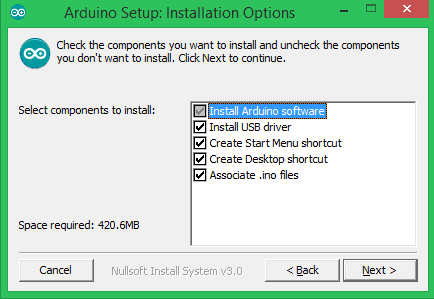
Шаг 5. На этом шаге необходимо выбрать место установки Arduino IDE. По умолчанию стоит путь установки в Program files на диске C – крайне рекомендуется оставить именно этот путь.
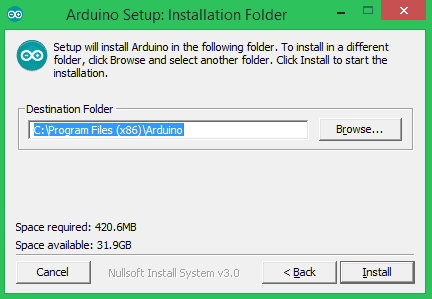
Шаг 6. На этом шаге вы можете наблюдать как Arduino IDE устанавливается на ваш компьютер (см. рисунок). После того как установка будет завершена нажмите кнопку “completed”.
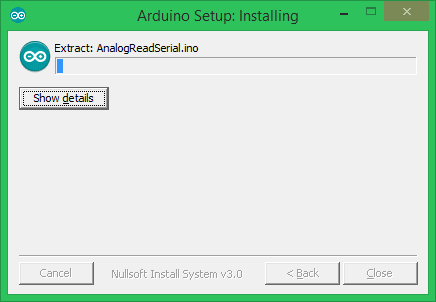
Шаг 7. После завершения установки запустите на выполнение файл Arduino.exe. Откроется окно IDE с минимумом кода внутри него – см. рисунок.
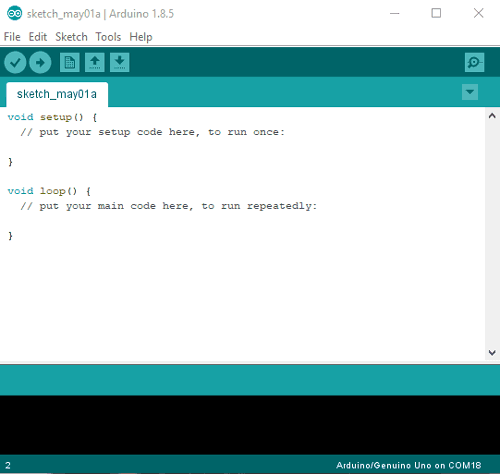
Критерии выбора
Если проект разрабатывается самостоятельно или плата покупается для различных экспериментов, то стоит брать более универсальные модели. В этом плане зарекомендовало себя устройство Arduino Uno.
Также при выборе стоит обратить внимание на такие параметры:
- Количество выводов. Их не всегда хватает при подсоединении большого количества датчиков и внешних устройств. Например, для подключения простого ЖК-экрана может понадобиться от 6 выводов.
- Память. Загрузчик занимает заданный объем памяти контроллера. В отдельных случаях ее недостаточно (если программа громоздкая). То же касается ОЗУ.
- Питание. Есть платы с низким энергопотреблением и питанием (от 3,3 В), со стандартными показателями (5 В) или с возможностью подключения источника до 12 В (например, для автомобиля).
- Тактовую частоту, размер платы, наличие USB-порта.

Новая плата от Ардуино.
Язык программирования
Язык программирования Ардуино довольно прост в освоении, так как основной целевой аудиторией его применения являются любители. Однако считается одним из самых лучших языков для программирования микроконтроллеров.
Внимание! Для начала работы необходимо установить среду программирования Arduino IDE.
Arduino IDE является бесплатной программой, скачать которую может любой желающий. На нашем сайте вы можете скачать любую подходящую для вас версию среды. Также доступ к скачиванию IDE предоставлен на официальном сайте компании, а при желании, разработчиков можно отблагодарить, сделав денежный перевод.
Программу, написанную на языке программирования Ардуино называют скетчем. Готовые скетчи записываются на плату для их выполнения.
Среда IDE поддерживается такими операционными системами, как Windows, MacOs и Linux. На официальном сайте компании указанно, что данный язык программирования написан на Wiring, но на самом деле его не существует и для написания используется C++ с небольшими изменениями.
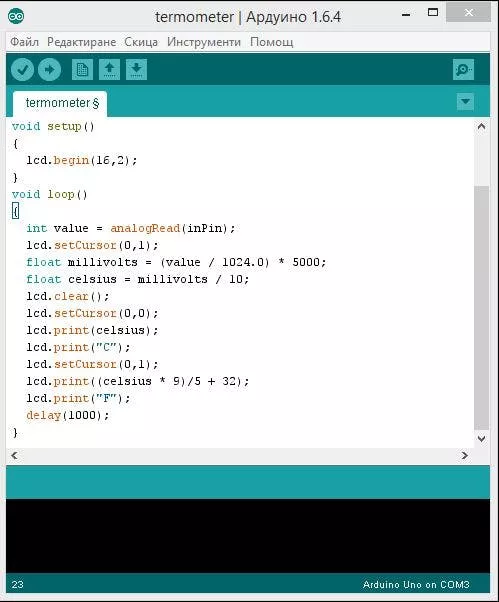
Модели плат
Существует несколько моделей Ардуино, которые различаются по частоте процессора, объеме памяти и т.п., среди которых можно выделить:
- Arduino Uno. Хорошее решение для начинающих пользователей и простых проектов. Поддерживает работу с Windows, Linux и MacOS. Встроенный микропроцессор работает на частоте 16 МГц, обладает 32 Кб встроенной памяти. Включается в комплекты для начинающих;
- Arduino Yun. Комплект с встроенным портом Ethernet и модулем WiFi. Оптимизирован для работы с семейством Linux. Подойдёт для работы как с любительскими, так и промышленными проектами;
- Arduino ADK. Устройство оптимизировано для работы с платформой Android. Хорошая совместимость и уникальный программный комплект позволяют создать проект, управляемый с мобильного телефона;
- Arduino Due. Улучшенная версия, работающая на мощном 32 битном ARM процессоре с тактовой частотой 84 МГц. В плату установлено 96 Кб SRAM и 512 Кб флеш-памяти.
- Arduino Nano. Одна из самых миниатырных, но очень полезных и популярных плат особенностью которой является разъем USB.
Это далеко не вся линейка плат. Существуют и другие модификации, созданные для решения разных задач.
Например, плата Arduino Mega 2560 является более мощной платой для серьезных проектов.
Перед приобретением платы нужно заранее продумать будущий проект и выявить требующиеся технические характеристики.
История Ардуино
Основателями компании, которая начала создавать платы Ардуино, являются итальянцы Массимо Банци, Девида Куартиллье, Тома Иго, Джанлука Мартино и Девида Меллиса. Такой была первоначальная команда создателей.
А название они позаимствовали у итальянского бара, который, в свою очередь, был назван в честь короля Италии.
Фрагмент портрета Ардуина из Ивреи. Замок Мазино. Картина пьемонтской школы около 1700 года.
Ардуин был итальянским дворянином, который был королем Италии с 1002 по 1014 год. В 990 году Ардуин стал маркграфом Ивреи, а в 991 году графом Священного дворца Латеранского в Риме.
Стоит также сказать, что для Соединенных Штатов Америки используется другое название — Genuino.
Программирование Ардуино
Язык программирования устройств Ардуино основан на C/C++. Он прост в освоении, и на данный момент Arduino — это, пожалуй, самый удобный способ программирования устройств на микроконтроллерах.
Базовые и полезные знания, необходимые для успешного программирования под платформу Arduino:
|
|
Справочник языка Ардуино
Язык Arduino можно разделить на три раздела:
Операторы
Управляющие операторы
Синтаксис
Арифметические операторы
Операторы сравнения
Логические операторы
Унарные операторы
|
ДанныеКонстанты
Типы данных
Преобразование типов данных
Область видимости переменных и квалификаторы
|
ФункцииЦифровой ввод/вывод
Аналоговый ввод/вывод
Дополнительные фунции ввода/вывода
Работа со временем
Математические функции
Тригонометрические функции
Генераторы случайных значений
Внешние прерывания
Функции передачи данныхSerial |
Библиотеки Arduino
Servo — библиотека управления сервоприводами.EEPROM — чтение и запись энергонезависимой памяти микроконтроллера.SPI — библиотека, реализующая передачу данных через интерфейс SPI.Stepper — библиотека управления шаговыми двигателями.
Первый проект
Вот мы и дошли до нашего первого проекта. Давайте соединим Ардуино, светодиод и кнопку. Этот проект отлично подойдет начинающим.
Схема у нас будет такая:
Светодиод загорится после нажатия на кнопку, а после следующего нажатия погаснет. Сам скетч или программа для Ардуино будет такой:
// пины подключенных устройств
int switchPin = 8;
int ledPin = 11;
// переменные для хранения состояния кнопки и светодиода
boolean lastButton = LOW;
boolean currentButton = LOW;
boolean ledOn = false;
void setup() {
pinMode(switchPin, INPUT);
pinMode(ledPin, OUTPUT);
}
// функция для подавления дребезга
boolean debounse(boolean last) {
boolean current = digitalRead(switchPin);
if(last != current) {
delay(5);
current = digitalRead(switchPin);
}
return current;
}
void loop() {
currentButton = debounse(lastButton);
if(lastButton == LOW && currentButton == HIGH) {
ledOn = !ledOn;
}
lastButton = currentButton;
digitalWrite(ledPin, ledOn);
}
Вы могли заметить функцию debounse, о которой мы еще не писали. Она нужна для подавления дребезга контактов.
После того, как Вы разберетесь с начальными навыками работы с платой можно приступать к реализации более сложных и многогранных задач. Конструктор позволяет создать RC-машинку, управляемый вертолет, создать свой телефон, управляемый катер, создать систему «умный дом» и т.д.
Для ускорения освоения работы с платой Ардуино рекомендуем вам начать делать устройства из нашей рубрики Уроки, где по шагам описаны процессы создания самых интересных устройств и гаджетов.